返乡回家过年,或是趁着春节假期外出旅行,别忘了带好所需物品。如果您担心在打包行李时遗漏重要的物品,可以通过 iPhone 备忘录功能列一个简单的清单。在 iOS 13 中,备忘录增加了更多细节功能,一起来看看:
创建清单或待办事项列表:
1.打开“备忘录”应用,轻点  创建一个新的备忘录。
创建一个新的备忘录。
2.输入标题并轻点“换行”。
3.轻点“勾选”按钮  开始编辑列表。每次轻点“换行”后,列表中会添加一个新项目。
开始编辑列表。每次轻点“换行”后,列表中会添加一个新项目。
4.轻点空心圆圈可将项目标记为已完成。
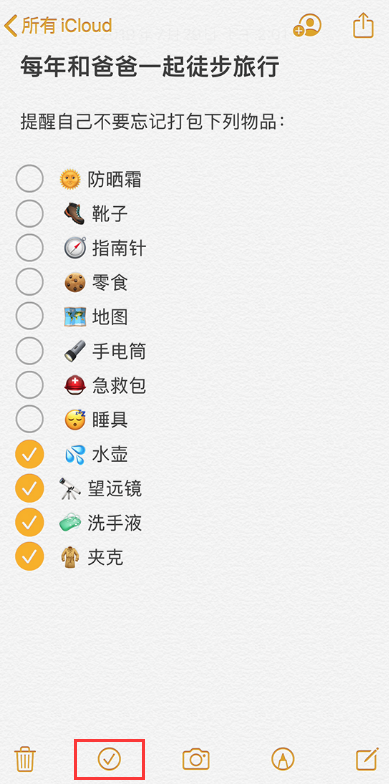
要在现有的备忘录中创建列表,请将光标放在您要开始编辑的位置。然后轻点“勾选”按钮  并输入您的列表。
并输入您的列表。
iOS 13/iPadOS 提供了更多整理列表的方式。您可以进行如下操作:
1.通过拖放功能重新排列项目顺序:
长按列表中的  进行拖动,可以随意移动单条内容到您需要的位置。
进行拖动,可以随意移动单条内容到您需要的位置。
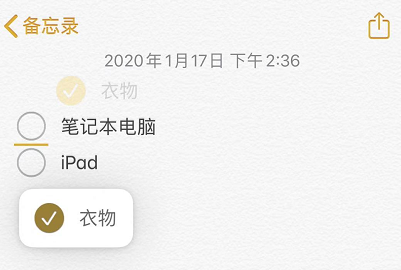
2.通过轻扫功能缩进项目:
向右轻扫某条内容,可缩进单条项目。
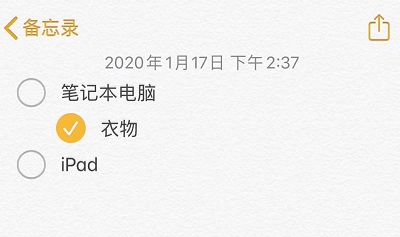
3.自动将已勾选的项目移至底部:
打开 iPhone “设置”-“备忘录”,可在此将“排序已勾选的项目”设置为“自动”,则被勾选的项目将自动移到底部。
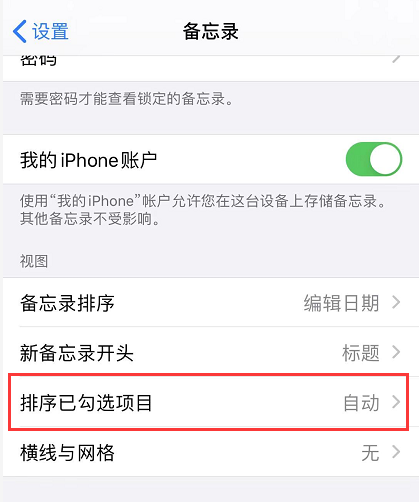
攻略专题
查看更多-

- 《哈迪斯2》特殊武器形态解锁方法
- 177 2024-05-19
-

- 《哈迪斯2》T0武器搭配方案
- 89 2024-05-19
-

- 《哈迪斯2》塞勒涅祝福一览
- 207 2024-05-19
-

- 《哈迪斯2》卡俄斯祝福一览
- 185 2024-05-19
-

- 《永夜降临复苏》爱隆技能属性介绍
- 136 2024-05-19
-

- 《永夜降临复苏》戈登技能属性介绍
- 189 2024-05-19
热门游戏
查看更多-

- 快听小说 3.2.4
- 新闻阅读 | 83.4 MB
-

- 360漫画破解版全部免费看 1.0.0
- 漫画 | 222.73 MB
-

- 樱花漫画免费漫画在线入口页面 1.0.0
- 漫画 | 222.73 MB
-

- 社团学姐在线观看下拉式漫画免费 1.0.0
- 漫画 | 222.73 MB
-

- 亲子餐厅免费阅读 1.0.0
- 漫画 | 222.73 MB
-






